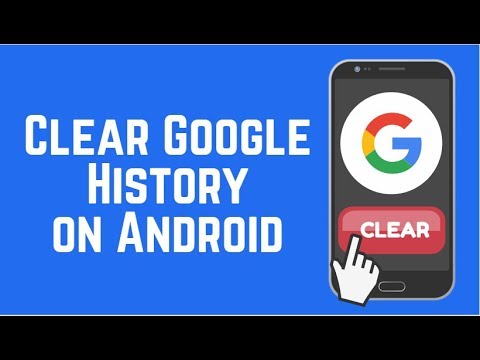บทความวิกิฮาวนี้จะแนะนำวิธีการเปลี่ยนกล่องจดหมาย Gmail เป็นเลย์เอาต์อื่นโดยใช้ Android คุณสามารถเลือกประเภทกล่องขาเข้าจากรายการเค้าโครงที่กำหนดไว้ล่วงหน้าได้
ขั้นตอน

ขั้นตอนที่ 1. เปิดแอป Gmail บน Android ของคุณ
ไอคอน Gmail ดูเหมือนซองจดหมายสีขาวที่มีเส้นสีแดงล้อมรอบ คุณสามารถค้นหาได้ในเมนูแอพของคุณ

ขั้นตอนที่ 2. แตะไอคอน ☰ ที่ด้านบนซ้าย
จะเปิดเมนูนำทางทางด้านซ้ายมือ

ขั้นตอนที่ 3 เลื่อนลงแล้วแตะการตั้งค่า
นี่จะเป็นการเปิดรายการบัญชี Gmail ทั้งหมดของคุณ

ขั้นตอนที่ 4 เลือกบัญชีที่คุณต้องการแก้ไข
แตะที่อยู่อีเมลในรายการเพื่อเปลี่ยนการตั้งค่าสำหรับบัญชีนี้

ขั้นตอนที่ 5. แตะตัวเลือกประเภทกล่องจดหมาย
สามารถพบได้ในหัวข้อ "กล่องจดหมาย" เพื่อเปิดรายการประเภทเลย์เอาต์ที่มีในหน้าต่างป๊อปอัป
- ค่าเริ่มต้น จะแบ่งกล่องจดหมายของคุณออกเป็นแท็บชื่อหลัก โซเชียล โปรโมชัน และการอัปเดต
- สำคัญไว้ก่อน จะแสดงรายการข้อความที่ติดแท็กว่าสำคัญที่ด้านบนของกล่องจดหมาย และแสดงข้อความอื่นๆ ทั้งหมดภายใต้ "อื่นๆ ที่เหลือ" ที่ด้านล่าง
- ยังไม่ได้อ่านก่อน จะแสดงรายการอีเมลที่ยังไม่ได้อ่านทั้งหมดที่ด้านบน
- ติดดาวก่อน จะแสดงรายการอีเมลที่ติดดาวทั้งหมดที่ด้านบน
- กล่องจดหมายสำคัญ จะแบ่งกล่องจดหมายของคุณออกเป็นสามส่วน "สำคัญและยังไม่ได้อ่าน " "ติดดาว" และ "อื่นๆ"

ขั้นตอนที่ 6 แตะประเภทกล่องจดหมายที่คุณต้องการใช้
การดำเนินการนี้จะเปลี่ยนเค้าโครงกล่องจดหมายของคุณเป็นประเภทที่เลือก และบันทึกการเปลี่ยนแปลงของคุณโดยอัตโนมัติ